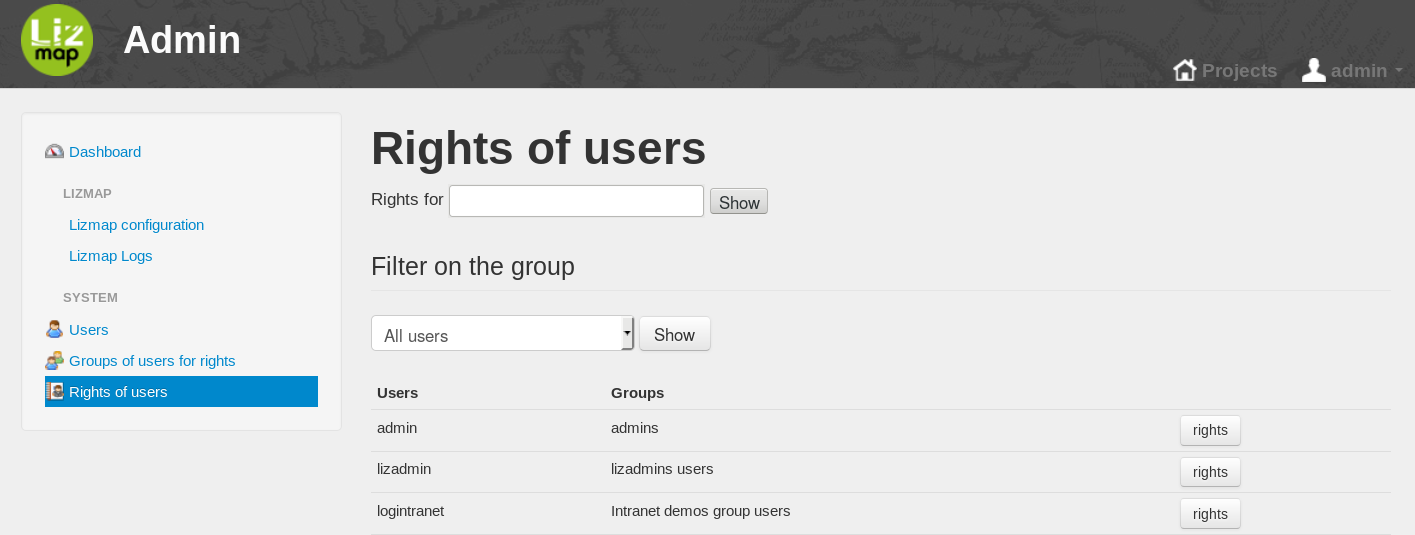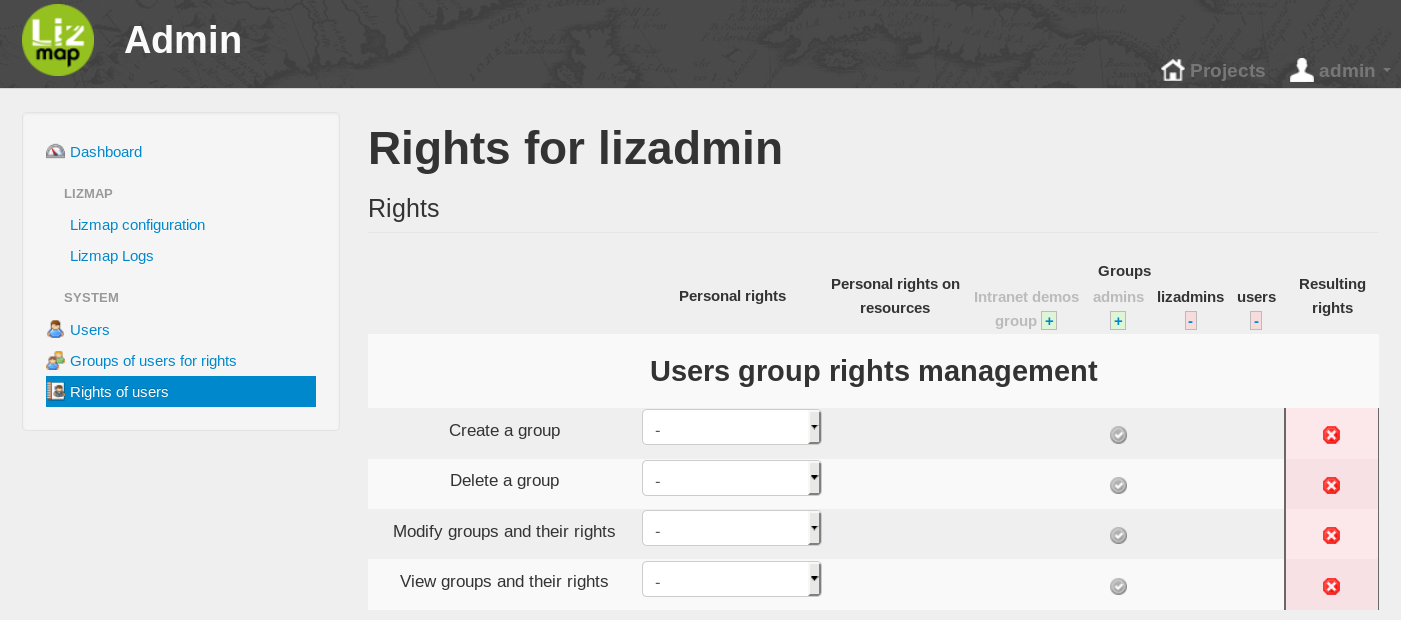Gerir grupos e utilizadores no Lizmap Web Client
Os grupos e utilizadores: princípios
Como administrador, pode:
criar, renomear, eliminar grupos de utilizadores
criar, modificar, eliminar utilizadores
ligando um utilizador a um ou mais grupos
Nota
Direitos sobre os repositórios Lizmap Web CLient são geridos no nível do grupo, não ao nível do utilizador.
Gerir grupos: criar, renomear, eliminar
Criar um grupo: No menu à esquerda clique em Grupos de utilizadores e permissões e desça até Criar um grupo.
Definir a etiqueta: é possível utilizar espaços e acentos
Definir a identificação: uma palavra sem caracteres especiais
Na página Grupos de utilizadores e permissões, também é possível Mudar o nome e * Apagar um grupo*.
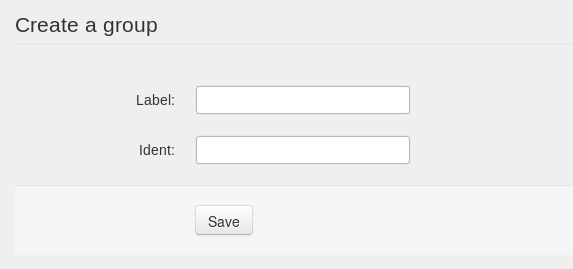
Nota
O grupo utilizadores é um sistema de grupo para atribuir as permissões a utilizadores autenticados, editar as suas próprias informações de utilizador, incluindo palavras-passe. Excluímos esse grupo de configuração do Lizmap Web Client porque todos os utilizadores identificados devem fazer parte desse grupo.
Gerir Utilizadores
Criar um utilizador: No menu à esquerda clique em Utilizadores e clique no botão Criar novo utilizador:
Fornecer um Nome de utilizador que será utilizado para iniciar sessão
Fornecer um endereço de e-mail
Definir e validar a palavra-passe
Definir primeiro nome e último nome
Também é possível visualizar e editar informações sobre os utilizadores
Aviso
Uma vez criados os utilizadores, deve colocá-los em grupos para lhe atribuir as permissões associadas.
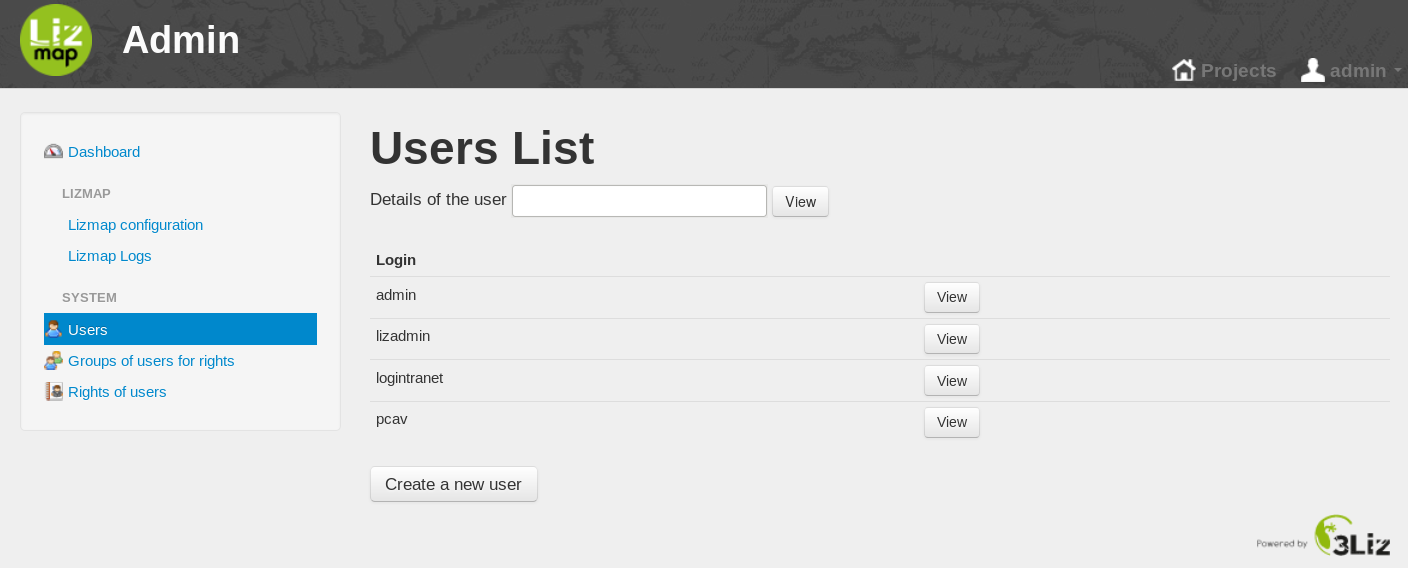
Colocar utilizadores em grupos
No menu à esquerda clique em Permissões de utilizador
É possível filtrar os utilizadores visíveis através do menu dropdown
Para colocar um utilizador dentro de grupos, clique no respetivo botão permissões
A página mostra uma tabela com permissões on-line e grupos por coluna
A última coluna mostra as*permissões resultantes*
Na linha de cabeçalho, os botões + e - permitem definir/remover o utilizador de um grupo
Aviso
Não utilize a coluna Permissões pessoais.
Atribuir grupos para cada utilizador criado